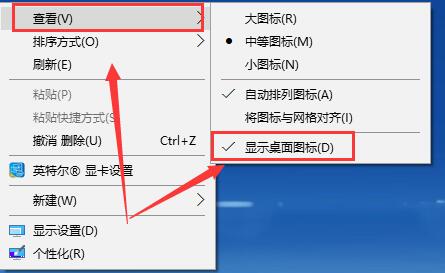win10系统飞船具有人性化,受到很多的用户们喜爱,很多的用户们在一些电脑上安装系统时,需要考虑到使用U盘去安装系统,但是U盘安装win10到底需要怎么操作呢,快来看看详细教程吧~
u盘win10安装教程:
1、首先大家需要使用毛桃win系统, 然后安装到U盘里面去,之后进入系统在弹出开机界面之后,按下U盘启动快捷键进入优先启动项设置界面。【点击查看】
2、然后选择U盘选项后回车,一般都是USB开头的。
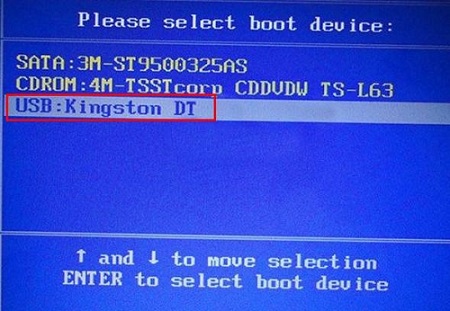
3、随后通过↑↓来选择第一个选项,【1】启动win10 x64pe(2G以上内存)。

4、选择U盘中的ISO镜像文件进行安装。

5、勾选复选框中的“是”。

6、等到程序安装好了之后,点击“是”。

7、最后电脑重启就可以进入第二阶段,此时无需操作,等到安装好了就行。
延伸阅读:系统装机软件哪个好
本文收集自网络,由本站搜集发布,本站不承担相应法律责任。如您发现有涉嫌抄袭侵权的内容,请联系本站核实处理。如需转载,请注明文章来源。
© 版权声明
THE END